Trong thời đại số hóa hiện nay, máy tính đã trở thành một phần không thể thiếu trong công việc và cuộc sống cá nhân của mỗi chúng ta. Tuy nhiên, nhiều người dùng vô tình đặt thiết bị của mình vào tình trạng rủi ro cao thông qua những thói quen sử dụng thiếu an toàn. Tin tặc liên tục tìm kiếm và khai thác các lỗ hổng này để đánh cắp dữ liệu, cài đặt phần mềm độc hại hoặc giành quyền truy cập trái phép. Bài viết này của congnghe360.net sẽ chỉ ra 5 sai lầm phổ biến nhất mà bạn có thể đang mắc phải, làm suy yếu bảo mật máy tính của mình ngay hôm nay, và quan trọng hơn là cách để phòng tránh chúng hiệu quả.
 Hình ảnh laptop Surface hiện đại, biểu tượng cho dữ liệu cá nhân cần được bảo vệ trước các mối đe dọa an ninh mạng
Hình ảnh laptop Surface hiện đại, biểu tượng cho dữ liệu cá nhân cần được bảo vệ trước các mối đe dọa an ninh mạng
1. Tải phần mềm từ nguồn không đáng tin cậy
Cảnh giác với phần mềm miễn phí và bẻ khóa
Một trong những sai lầm phổ biến nhất là tải xuống các tệp hoặc phần mềm từ những trang web không rõ nguồn gốc. Ngay cả khi chúng được cung cấp miễn phí, những phần mềm này có thể đã bị sửa đổi để cài cắm mã độc (malware), phần mềm gián điệp (spyware), phần mềm ghi lại thao tác bàn phím (keylogger) hoặc phần mềm quảng cáo (adware) gây phiền toái.
Phần mềm bẻ khóa (cracked software) tiềm ẩn nguy cơ cao nhất. Ngoài việc vi phạm bản quyền, rủi ro lây nhiễm cho máy tính của bạn là cực kỳ lớn. Các phiên bản này thường được sửa đổi để vượt qua cơ chế bảo vệ, và kẻ tấn công có thể dễ dàng chèn mã độc vào đó.
Để tránh vấn đề này, hãy luôn tải phần mềm chỉ từ các trang web chính thức của nhà phát triển hoặc các nhà cung cấp được chứng nhận, nơi đảm bảo an toàn cho sản phẩm. Bạn cũng có thể sử dụng môi trường cách ly (sandbox) hoặc máy ảo (virtual machine) để thử nghiệm phần mềm trước khi cài đặt chúng trên máy tính làm việc chính.
Thêm vào đó, nhiều trình duyệt hiện đại cũng cung cấp các tính năng bảo vệ. Ví dụ, Microsoft Edge có tính năng “Chặn ứng dụng không mong muốn tiềm ẩn” (Block potentially unwanted programs) trong Cài đặt > Quyền riêng tư, tìm kiếm và dịch vụ > Bảo mật. Kích hoạt tính năng này sẽ giúp ngăn chặn việc tải xuống các ứng dụng độc hại tiềm ẩn.
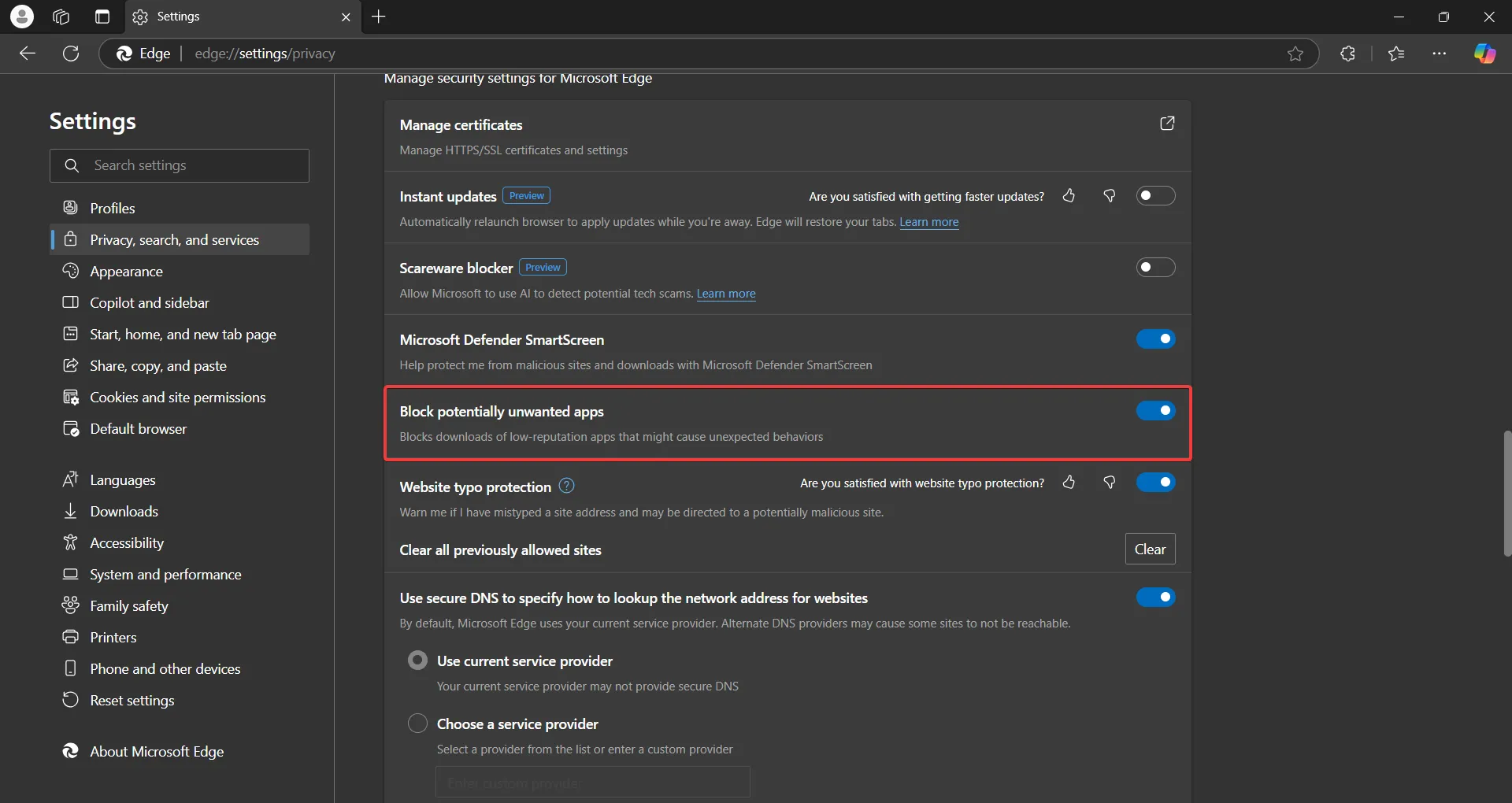 Cài đặt Microsoft Edge để chặn ứng dụng độc hại và phần mềm không mong muốn nhằm tăng cường bảo mật trình duyệt
Cài đặt Microsoft Edge để chặn ứng dụng độc hại và phần mềm không mong muốn nhằm tăng cường bảo mật trình duyệt
2. Sử dụng mật khẩu yếu hoặc lặp lại
Ưu tiên trình quản lý mật khẩu và mật khẩu phức tạp
Mật khẩu yếu rất dễ bị tấn công vét cạn (brute-force) hoặc đoán được. Chúng ta có lẽ đã qua thời kỳ sử dụng các mật khẩu đơn giản như “12345”, tên riêng hay ngày sinh. Tuy nhiên, việc sử dụng các từ thông dụng cũng không còn an toàn.
Vấn đề lớn nhất là sử dụng cùng một mật khẩu cho nhiều trang web hoặc tài khoản. Nếu một trang web bạn đăng nhập bị tấn công và mật khẩu của bạn bị lộ, tất cả các tài khoản khác sử dụng cùng mật khẩu đó có thể bị đánh sập như hiệu ứng domino.
Để khắc phục, trước tiên, hãy cố gắng sử dụng xác thực đa yếu tố (MFA – Multi-Factor Authentication) bất cứ khi nào có thể. Tiếp theo, sử dụng một trình quản lý mật khẩu đáng tin cậy là một ý tưởng tuyệt vời. Nếu không thích giải pháp này, hãy đảm bảo bạn tạo mật khẩu riêng biệt cho từng tài khoản. Mật khẩu nên dài ít nhất 12 ký tự và chứa sự kết hợp của chữ cái (hoa, thường), chữ số và ký hiệu. Thực hiện điều này sẽ giảm đáng kể khả năng bảo mật máy tính của bạn bị xâm phạm.
Ngoài ra, các tính năng đăng nhập sinh trắc học như nhận diện vân tay Windows Hello cũng là một lựa chọn hiệu quả, nhanh chóng và đáng tin cậy để bảo vệ thiết bị và tài khoản của bạn.
3. Nhấp vào email hoặc liên kết lừa đảo (Phishing)
Cẩn trọng với những dấu hiệu đáng ngờ
Lừa đảo trực tuyến (phishing) là một trong những phương pháp hàng đầu làm suy yếu bảo mật máy tính. May mắn thay, bạn có thể chống lại bất kỳ cuộc tấn công phishing nào chỉ bằng một chút chú ý đến chi tiết.
Phishing hoạt động bằng cách lừa bạn nhập thông tin đăng nhập vào các trang web giả mạo. Bạn có thể nhận được một email trông có vẻ đến từ một dịch vụ hoặc sản phẩm hợp pháp, yêu cầu bạn đăng nhập vào tài khoản để hưởng các ưu đãi, thay đổi thông tin hoặc kiểm tra một khoản thanh toán giả mạo. Email lừa đảo sẽ cung cấp một liên kết dẫn đến một trang web giả mạo trông rất giống trang web chính thức mà bạn quen thuộc. Tuy nhiên, khi bạn đăng nhập, bạn sẽ thực sự gửi thông tin đăng nhập của mình cho kẻ tấn công, kẻ sẽ sử dụng chúng để đăng nhập vào trang web chính thức và đánh cắp dữ liệu hoặc tiền của bạn.
Đó là cơ chế cơ bản của phishing, nhưng các kỹ thuật ngày càng trở nên tinh vi hơn. Một nỗ lực phishing có thể khuyên bạn tải xuống và cài đặt phần mềm sẽ kích hoạt một cuộc tấn công mã độc để đánh cắp thông tin từ máy tính. Để đối phó, bạn phải cảnh giác và kiểm tra kỹ email, nội dung của nó hoặc trang web bạn được chuyển hướng đến để phát hiện sự khác biệt giữa phiên bản giả mạo và chính thức.
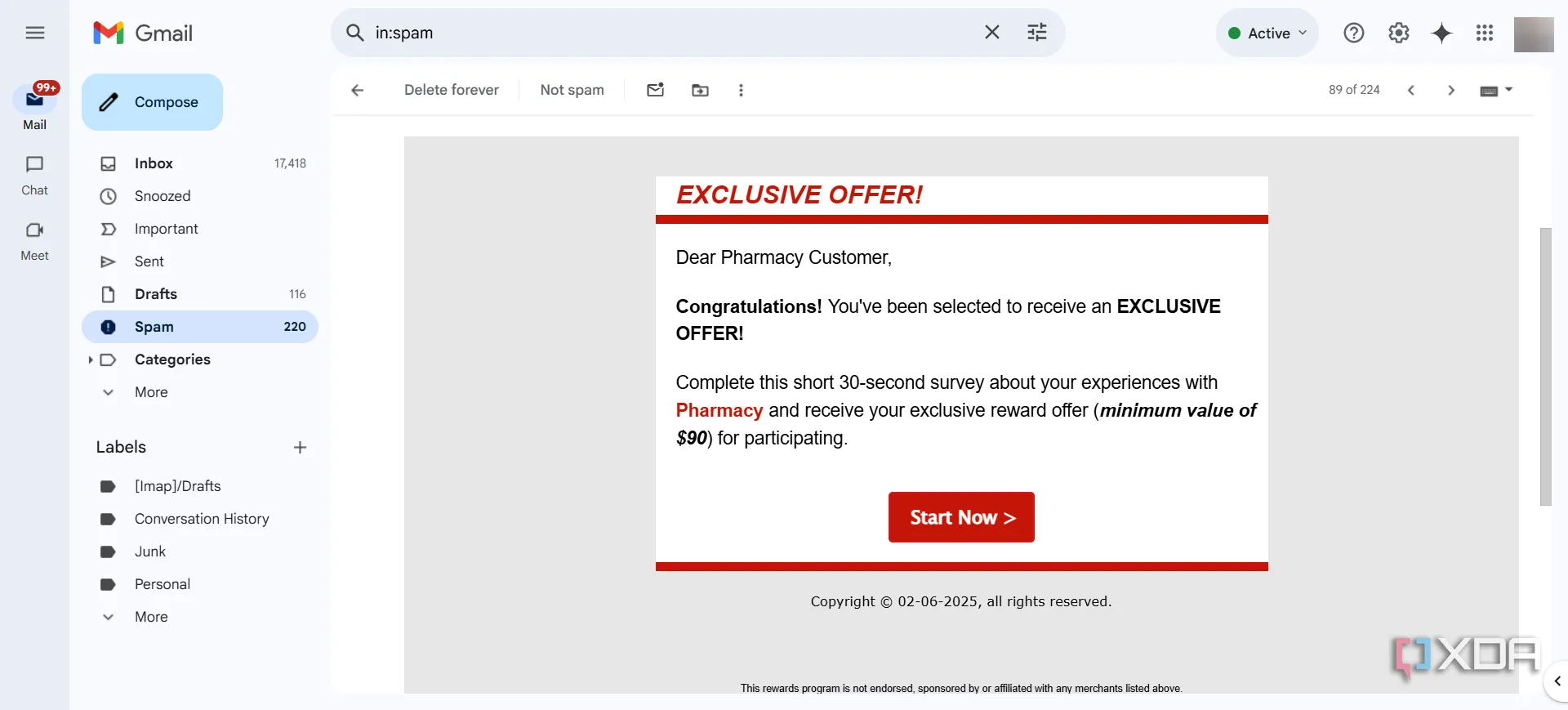 Thư rác mạo danh nhà thuốc với nội dung đáng ngờ, tiềm ẩn ý định lừa đảo phishing nhằm đánh cắp thông tin cá nhân
Thư rác mạo danh nhà thuốc với nội dung đáng ngờ, tiềm ẩn ý định lừa đảo phishing nhằm đánh cắp thông tin cá nhân
Nguyên tắc chung là không nhấp vào bất kỳ liên kết nào trong email. Thay vào đó, hãy truy cập trực tiếp trang web chính thức của dịch vụ và tự mình xác minh thông tin, ưu đãi hoặc bất cứ điều gì email đang cung cấp. Hầu hết các email lừa đảo này đều bị chặn bởi bộ lọc thư rác của client email, nhưng một số vẫn có thể lọt qua và làm bạn bất ngờ.
4. Tắt hoặc bỏ qua phần mềm diệt virus và tường lửa
Đừng xem nhẹ các cảnh báo bảo mật
Tường lửa (firewall) của bạn có chức năng chặn truy cập trái phép vào máy tính. Đồng thời, phần mềm diệt virus phát hiện và loại bỏ mã độc, phần mềm gián điệp và phần mềm tống tiền (ransomware). Bước đầu tiên của hầu hết các loại mã độc và virus là cố gắng vô hiệu hóa phần mềm diệt virus và tường lửa nếu chúng có thể làm được điều đó. Nếu bạn nhận thấy bất kỳ lá chắn bảo vệ nào bị tắt mà bạn không cố ý làm, đó là một dấu hiệu đáng báo động.
Tuy nhiên, nếu bạn tắt chúng chỉ vì chúng đang chặn việc cài đặt một phần mềm nào đó, bạn đang tự rước họa vào thân.
Đôi khi, có những phần mềm bị các chương trình diệt virus nhận diện sai là độc hại (gọi là “false positives”), điều này có thể khiến bạn muốn tắt tạm thời phần mềm diệt virus. Tuy nhiên, các trường hợp nhận diện sai như vậy không phổ biến. Bạn phải hoàn toàn chắc chắn rằng phần mềm đó đáng tin cậy trước khi bỏ qua khuyến nghị của phần mềm diệt virus hoặc tường lửa. Nếu có bất kỳ nghi ngờ nào, đừng cài đặt hoặc tải xuống tệp hoặc phần mềm đó.
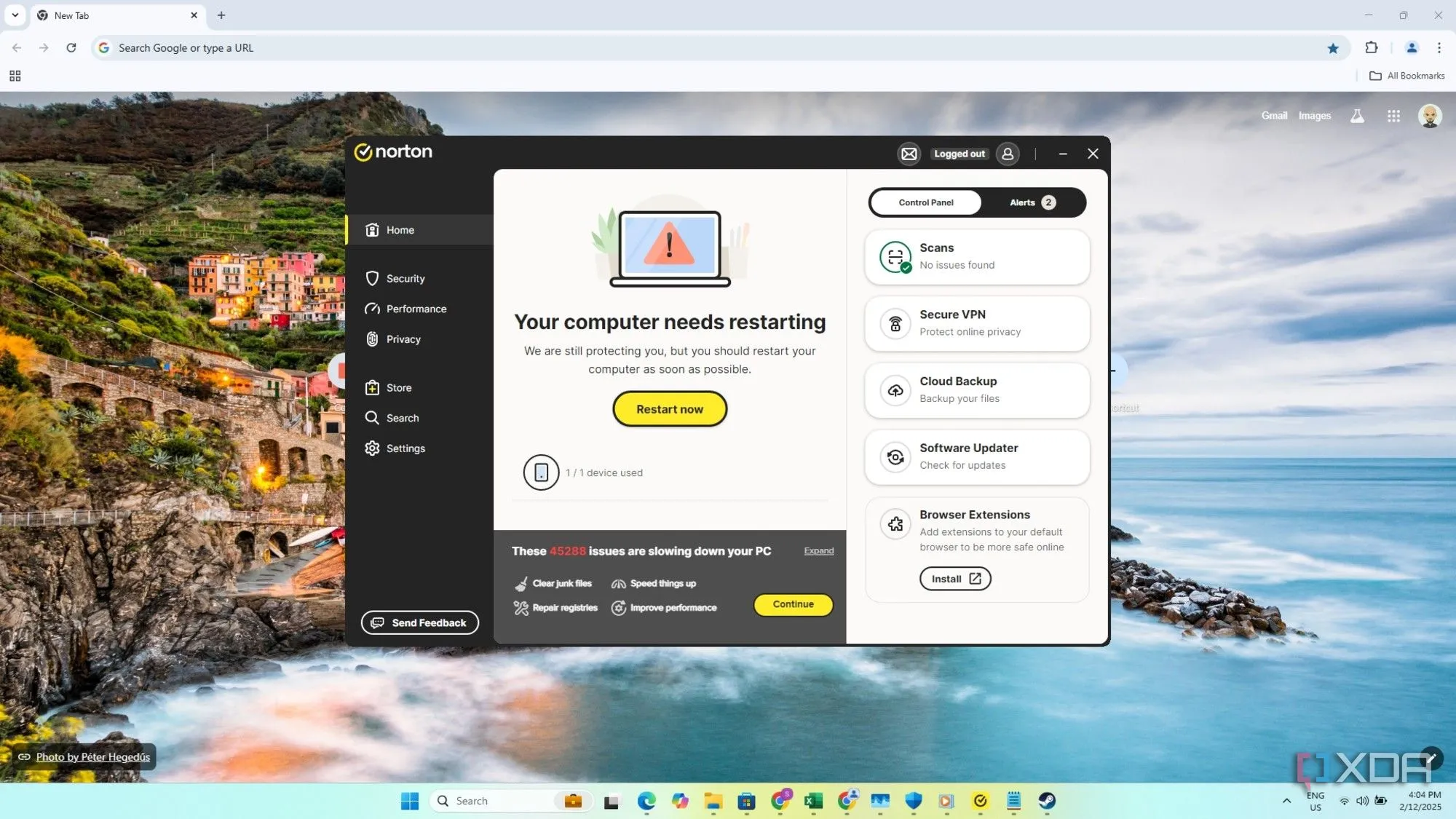 Giao diện phần mềm diệt virus Norton, minh họa tầm quan trọng của việc duy trì bảo vệ chống mã độc và tường lửa
Giao diện phần mềm diệt virus Norton, minh họa tầm quan trọng của việc duy trì bảo vệ chống mã độc và tường lửa
5. Bỏ qua các bản cập nhật bảo mật của phần mềm và hệ điều hành
Vá lỗi bảo mật là ưu tiên hàng đầu cho mọi chương trình
Hàng tháng, Microsoft thường phát hành các bản vá lỗi cho hàng chục lỗ hổng phần mềm trong sự kiện “Patch Tuesday”. Một số trong số đó là các lỗ hổng nghiêm trọng hoặc thậm chí đã bị khai thác. Không phải tất cả đều ảnh hưởng đến người dùng thông thường, và đó mới chỉ là các sản phẩm của Microsoft.
Nhiều công ty phần mềm và nhà phát triển khác cũng thường xuyên vá lỗi phần mềm của họ để tránh các lỗ hổng tương tự. Tuy nhiên, nhiều chương trình cũ hoặc đã bị ngừng phát triển thì không còn được cập nhật nữa.
Rõ ràng, việc cài đặt các bản cập nhật bảo mật mới nhất cho hệ điều hành và phần mềm sẽ đóng vai trò quan trọng trong việc bảo vệ an ninh máy tính của bạn. Hầu hết các ứng dụng (và hệ điều hành) sẽ nhận được các bản cập nhật tự động trừ khi bạn tắt chúng. Một số bản cập nhật có thể đi kèm với các vấn đề nhỏ, nhưng đó là một cái giá nhỏ phải trả để giữ cho máy tính của bạn an toàn.
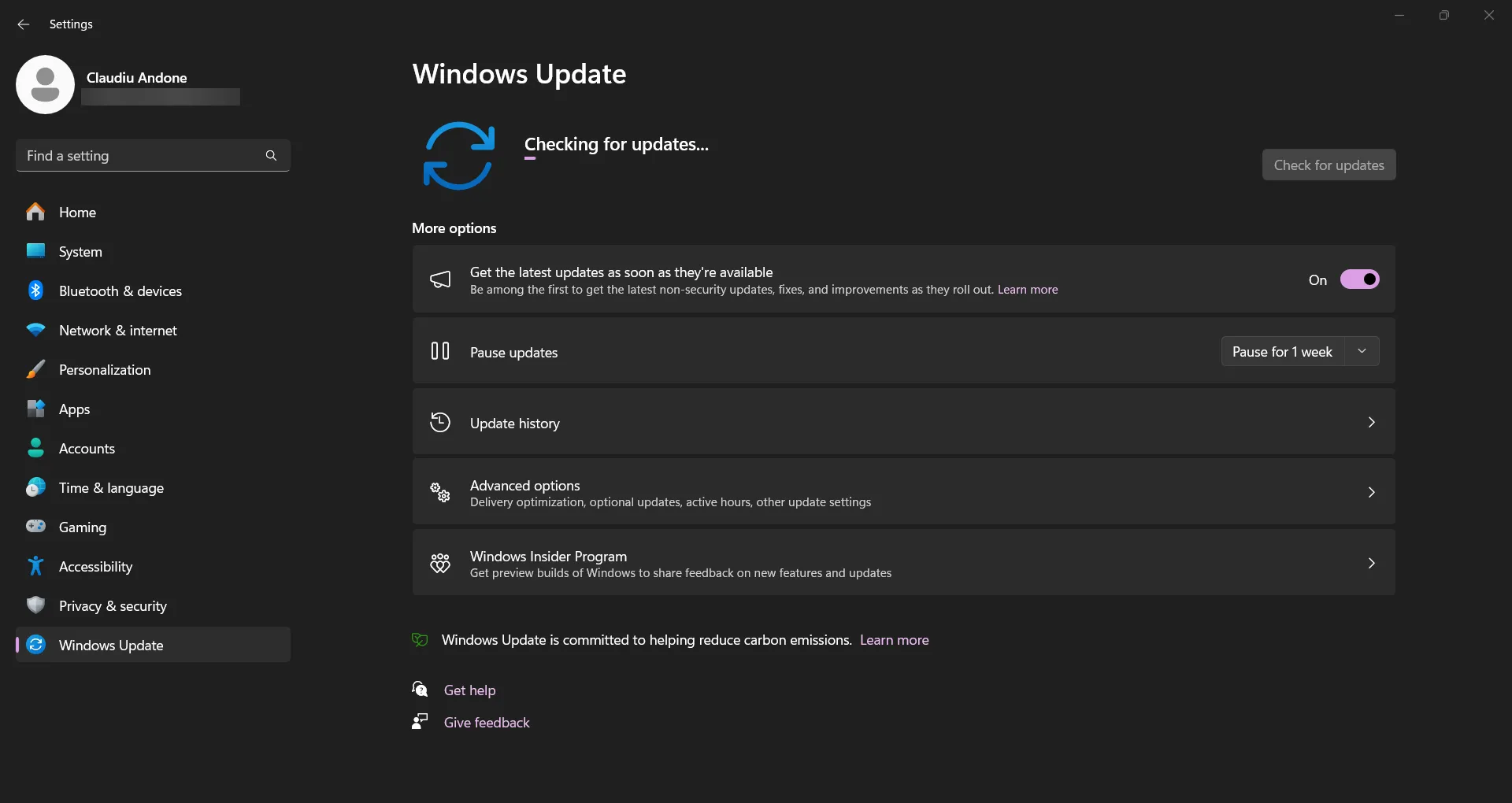 Màn hình kiểm tra cập nhật trong Windows 11, nhấn mạnh việc cài đặt các bản vá bảo mật hệ thống thường xuyên
Màn hình kiểm tra cập nhật trong Windows 11, nhấn mạnh việc cài đặt các bản vá bảo mật hệ thống thường xuyên
Mọi sai lầm đều có thể tránh được
Tóm lại, để bảo vệ máy tính và dữ liệu cá nhân của bạn, hãy luôn nhớ: không tải phần mềm từ nguồn không đáng tin cậy, sử dụng mật khẩu mạnh và khác biệt cho mỗi tài khoản, không nhấp vào các liên kết đáng ngờ trong email, không vô hiệu hóa phần mềm diệt virus hay tường lửa, và luôn cập nhật phần mềm, hệ điều hành của bạn.
Bằng cách tuân thủ những nguyên tắc cơ bản này, bạn sẽ tạo ra một lá chắn mạnh mẽ hơn đáng kể chống lại các mối đe dọa trực tuyến. Nếu bạn muốn tìm hiểu sâu hơn về bảo mật trình duyệt, hãy đọc thêm bài viết của chúng tôi về “Những sai lầm phổ biến khi sử dụng trình duyệt web” để nâng cao kiến thức bảo mật toàn diện cho mình. Bạn có kinh nghiệm hay lời khuyên nào khác không? Hãy chia sẻ ý kiến của bạn trong phần bình luận bên dưới!